OBS/Auftragsbearbeitung/Auftrag / Material: Unterschied zwischen den Versionen
Böhrer (Diskussion | Beiträge) Keine Bearbeitungszusammenfassung |
Keine Bearbeitungszusammenfassung |
||
| (3 dazwischenliegende Versionen von 3 Benutzern werden nicht angezeigt) | |||
| Zeile 1: | Zeile 1: | ||
{{Vorlage: | {{Vorlage:Auftragsbearbeitung}} | ||
=Auftrag<>Material= | |||
< | [[Image:AufMatEdit.jpg]]<br/> | ||
<br/> | |||
Wenn Sie einen Datensatz in der Liste "Material/Lieferantenübersicht" verändern wollen betätigen Sie ihn mit {{Return}}, es öffnet sich eine Eingabemaske in der Ihnen folgende Felder zur Verfügung stehen: Das aktuelle '''Datum''' wird von OBS automatisch eingetragen.<br/> | |||
Mit {{Raute}} können Sie eine andere '''Artikelnummer '''aus Ihrer Liste Artikel heraussuchen. <br/> | |||
Sie können mit {{Raute}} einen anderen '''Lieferanten '''aus Ihrer Liste Personen auswählen, es werden Ihnen nur die Lieferanten, d.h. die Personen, deren Kundennummer mit einer "7" beginnt, angezeigt.<br/> | |||
Tragen Sie im Feld '''Bestellnummer '''die Bestellnummer des Lieferanten ein.<br/> | |||
Im nächsten Feld tragen Sie die benötigte '''Menge '''ein. Wenn der gewünschte Artikel auf Lager ist, wählen Sie "Ja", ansonsten lassen Sie "Nein" (voreingestellt). <br/> | |||
'''EK-Preis:''' Hier wird der hinterlegte Einkaufspreis des Artikels angezeigt, Sie können ihn natürlich auch, speziell für diesen Auftrag, verändern. In der Liste Artikel bleibt er unverändert. <br/> | |||
'''Einheit:''' Wählen Sie mit der {{Raute}} Taste die gewünschte Mengeneinheit aus der Liste aus. <br/> | |||
Beim '''Erlöskonto '''verfahren Sie genauso wie bei der Einheit. <br/> | |||
'''Pos-Nr-Auft.: '''Wählen Sie mit der {{Raute}} Taste eine Positionsnummer aus der Liste Auftragspositionen aus. <br/> | |||
Mit {{F6}}''' Lieferdatum '''wird das aktuelle Datum in das entsprechende Feld eingetragen. <br/> | |||
Dasselbe ist mit {{F7}}''' Bestelldatum '''möglich. Sie können natürlich auch selbst ein anderes Datum eintragen. <br/> | |||
In den nächsten beiden Feldern können Sie das '''Handelsgewicht '''und das '''Gesamtgewicht '''Ihres Artikels eintragen. <br/> | |||
Mit den Tasten {{Page Up}} und {{Page Down}} können Sie den nächsten Datensatz oder den vorigen Datensatz aufrufen ohne die Maske schließen zu müssen. <br/> | |||
Wenn Sie fertig sind speichern Sie bitte mit {{F2}}, falls Sie Ihre Änderungen verwerfen wollen betätigen Sie {{Escape}}.<br/> | |||
Die weiteren Schaltflächen und Tasten finden Sie unter dem Punkt [[OBS/Listen/Tasten und Schaltflächen|Tasten und Schaltflächen für Listen]] erläutert. | |||
Aktuelle Version vom 10. Februar 2014, 10:46 Uhr
- A Eigenschaften
- B Ins GAEB-84 Format exportieren
- C Ins GAEB-81 Format exportieren
- D Zusätzliche GAEB Informationen eingeben
- E Andere Filiale anzeigen
- F - Positions-Kalkulation
- K - Finanz-Kalkulator
- P - Preisliste aus Angebot generieren
- Q - Angebot kopieren
- S - Shop-Export als Merkliste
- X QR Code anzeigen
- L Positionsmaterial
- Z - Freitext Suche
- Z1- Angebot in Aufgabe
- Tasten und Schaltflächen
- Weitere Funktionen
- Tasten und Schaltflächen
- Eingabemaske
- Beispiele
- Eingabemaske
- Position
- Beispiel
- Position
- Tasten und Schaltflächen
Auftrag<>Material
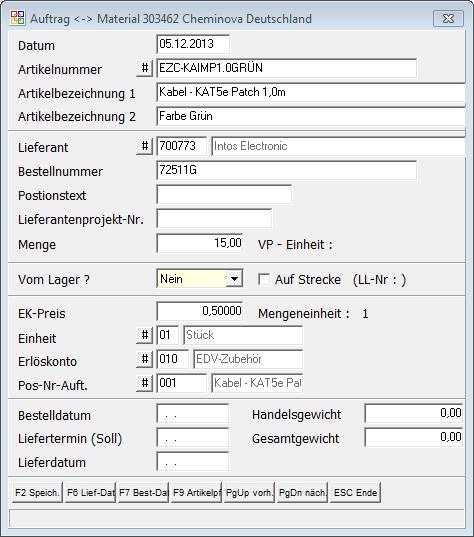
Wenn Sie einen Datensatz in der Liste "Material/Lieferantenübersicht" verändern wollen betätigen Sie ihn mit ↩ Enter, es öffnet sich eine Eingabemaske in der Ihnen folgende Felder zur Verfügung stehen: Das aktuelle Datum wird von OBS automatisch eingetragen.
Mit # können Sie eine andere Artikelnummer aus Ihrer Liste Artikel heraussuchen.
Sie können mit # einen anderen Lieferanten aus Ihrer Liste Personen auswählen, es werden Ihnen nur die Lieferanten, d.h. die Personen, deren Kundennummer mit einer "7" beginnt, angezeigt.
Tragen Sie im Feld Bestellnummer die Bestellnummer des Lieferanten ein.
Im nächsten Feld tragen Sie die benötigte Menge ein. Wenn der gewünschte Artikel auf Lager ist, wählen Sie "Ja", ansonsten lassen Sie "Nein" (voreingestellt).
EK-Preis: Hier wird der hinterlegte Einkaufspreis des Artikels angezeigt, Sie können ihn natürlich auch, speziell für diesen Auftrag, verändern. In der Liste Artikel bleibt er unverändert.
Einheit: Wählen Sie mit der # Taste die gewünschte Mengeneinheit aus der Liste aus.
Beim Erlöskonto verfahren Sie genauso wie bei der Einheit.
Pos-Nr-Auft.: Wählen Sie mit der # Taste eine Positionsnummer aus der Liste Auftragspositionen aus.
Mit F6 Lieferdatum wird das aktuelle Datum in das entsprechende Feld eingetragen.
Dasselbe ist mit F7 Bestelldatum möglich. Sie können natürlich auch selbst ein anderes Datum eintragen.
In den nächsten beiden Feldern können Sie das Handelsgewicht und das Gesamtgewicht Ihres Artikels eintragen.
Mit den Tasten Bild ↑ und Bild ↓ können Sie den nächsten Datensatz oder den vorigen Datensatz aufrufen ohne die Maske schließen zu müssen.
Wenn Sie fertig sind speichern Sie bitte mit F2, falls Sie Ihre Änderungen verwerfen wollen betätigen Sie Esc.
Die weiteren Schaltflächen und Tasten finden Sie unter dem Punkt Tasten und Schaltflächen für Listen erläutert.